若要在虛擬中樞手動部署 VMware SD-WAN Edge,您必須先在 Azure 端建立資源群組、虛擬 WAN (vWAN) 和虛擬中樞 (vHUB)。
必要條件
在 vWAN 中樞已啟動且正在執行,而路由狀態為 [完成 (complete)] 後,您還必須符合下列必要條件,才能繼續透過
VMware SASE Orchestrator 來手動部署 Azure vWAN 網路虛擬應用裝置 (NVA):
- 取得 VMware SASE Orchestrator 的企業帳戶存取權。
- 使用適當的 IAM 角色來存取 Microsoft Azure 入口網站。
- 此部署對軟體映像的需求如下:
- VMware SASE Orchestrator:4.5.0 及更新版本。
- VMware SD-WAN 閘道:4.5.0 及更新版本。
- VMware SD-WAN Edge:4.2.1 及更新版本。
程序
- 在 Orchestrator 中,導覽至設定 (Configure) > Edge > 新增 Edge (New Edge),以建立虛擬 Edge。
- 在 Orchestrator 中,於 Edge 建立好之後,依照下列方式變更所有 Edge 的介面設定:
- 將 GE1 介面變更為路由 (Route),並具有自動偵測 WAN 覆疊。
- 將 GE2 變更為路由 (Route),並停用 WAN 覆疊。
- 此部署中不使用 GE3 到 GE8 介面。
備註: 您可以根據此整合的要求,使用虛擬 Edge 介面設定來為設定檔進行設定,這樣當您在 Orchestrator 上建立虛擬 Edge 後,就無需變更介面設定。備註: 如果您嘗試將 Edge 從 4.2.1 版降級到更早版本,Edge 將陷入啟用迴圈。 - 對 VMware SD-WAN Azure NVA 進行 SSH 存取時,將受 Azure 支援團隊管理。Azure 端會強制實施安全原則,這些原則僅允許來源 IP 位址 168.63.129.16 透過 SSH 存取 Azure 虛擬 Edge。若要允許虛擬 Edge 接受從該來源 IP 透過 SSH 進行存取,請導覽至設定 (Configure) > Edge > 防火牆 (Firewall) > Edge 存取 (Edge Access) > 支援存取 (Support Access),然後在允許下列 IP (Allow the following IPs) 欄位下,新增 IP 位址 168.63.129.16。
 備註: 您可以對多個或所有虛擬 Edge 使用的設定檔執行步驟 3 以進行設定,這樣就無需個別設定每個虛擬 Edge。
備註: 您可以對多個或所有虛擬 Edge 使用的設定檔執行步驟 3 以進行設定,這樣就無需個別設定每個虛擬 Edge。有關此 IP 組態的更多詳細資料,請參閱 https://docs.microsoft.com/en-us/azure/virtual-network/what-is-ip-address-168-63-129-16
- 複製 Orchestrator URL 及每個虛擬 Edge 的啟用金鑰。
例如:
- vcoxx-usvi1.velocloud.net
- 啟用金鑰 1:XXXX:ZE8F:YYYY:67YT
- 啟用金鑰 2:XXXX:ZE8F:ZZZZ:67YT
- 登入 Azure 入口網站,然後在 Azure Marketplace 搜尋 [vWAN 中的 VMware SD-WAN (VMware SD-WAN in vWAN)] 應用程式。此時會顯示 vWAN 中的 VMware SD-WAN (VMware SD-WAN in vWAN) 受管理應用程式頁面。您可以使用此應用程式,在虛擬 WAN 中樞自動部署虛擬 Edge。
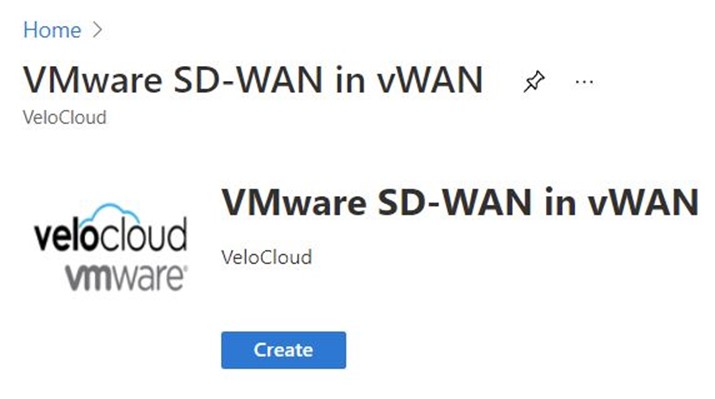
- 在受管理應用程式上按一下建立 (Create),然後輸入以下基本詳細資料:
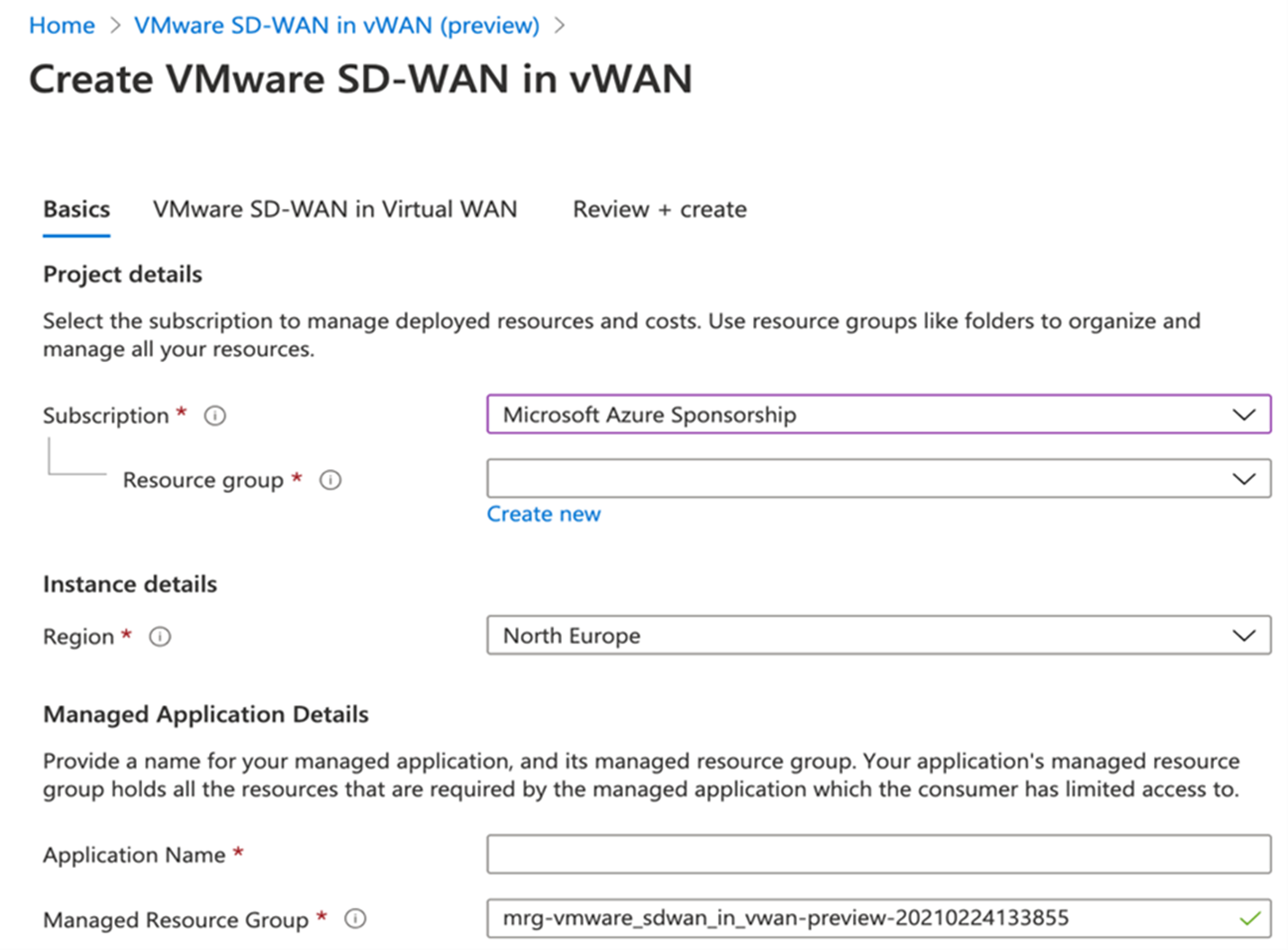
- 訂閱 (Subscription):具有所建立之虛擬 WAN 中樞的訂閱。
- 資源群組 (Resource Group):建立新的資源群組或選取現有的資源群組。
- 區域 (Region):選取虛擬 WAN 中樞是在哪個區域建立的。虛擬 Edge 將部署於該虛擬 WAN 中樞。
- 應用程式名稱 (Application Name):輸入受管理應用程式的名稱。
- 受管理資源群組 (Managed Resource Group) - 提供應用程式的受管理資源群組。受管理資源群組保存著受管理應用程式所需的一切資源,取用者對該資源僅具有有限的存取權。
- 在虛擬 WAN 中的 VMware SD-WAN (VMware SD-WAN in Virtual WAN) 索引標籤中,於所選區域選取虛擬 WAN 中樞。該虛擬 Edge 將部署於此中樞。
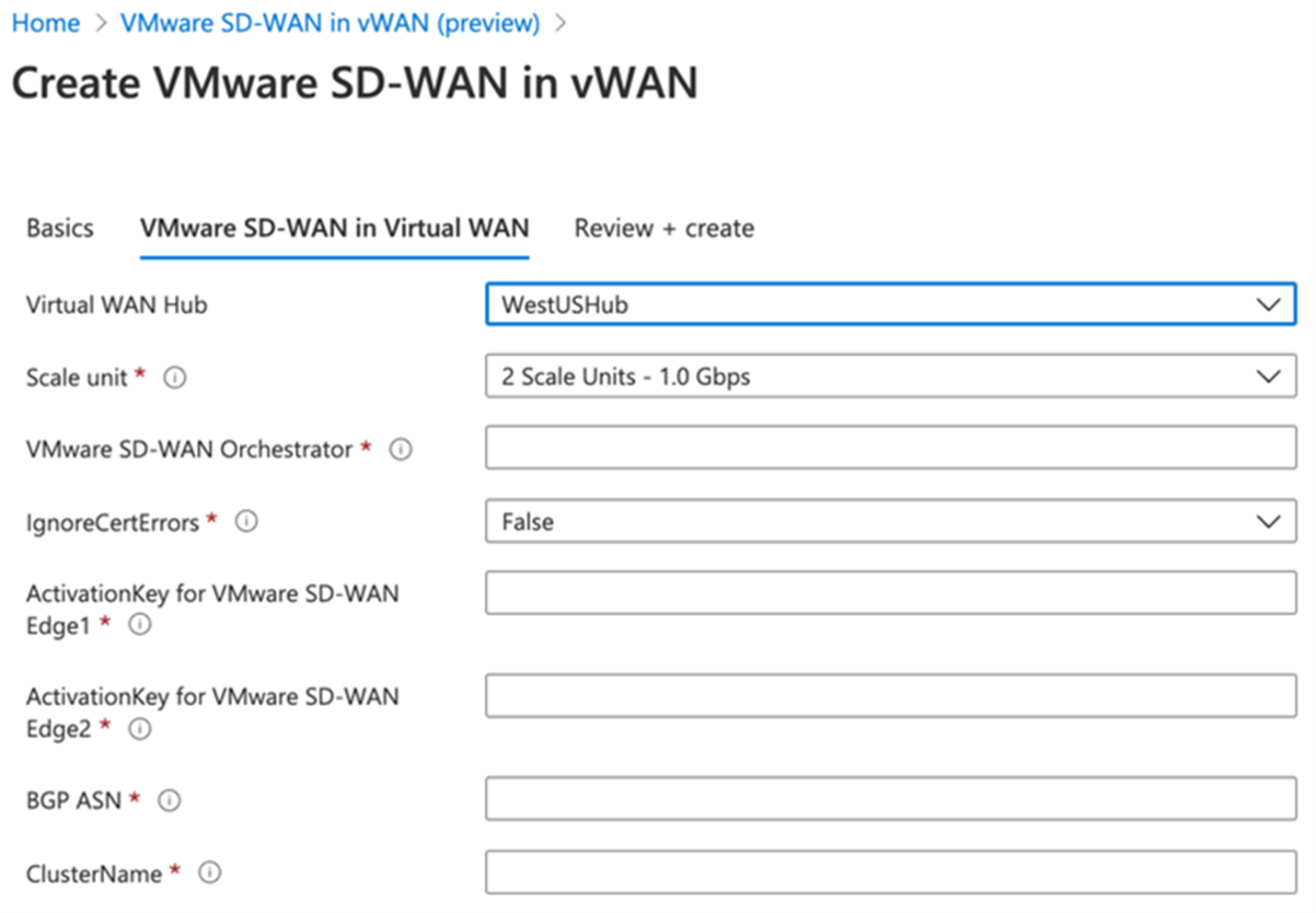 在客戶選取虛擬 WAN 中樞後,即會顯示下列資訊,列出虛擬 WAN 中樞的 BGP 芳鄰 IP 位址和 ASN。請記下這些資訊,因為在 Orchestrator 上設定 BGP 芳鄰關係時會用到這些資訊。
在客戶選取虛擬 WAN 中樞後,即會顯示下列資訊,列出虛擬 WAN 中樞的 BGP 芳鄰 IP 位址和 ASN。請記下這些資訊,因為在 Orchestrator 上設定 BGP 芳鄰關係時會用到這些資訊。
- 縮放單位 (Scale unit):根據需要選取縮放。
- VMware SD-WAN Orchestrator:貼上來自步驟 3 的 Orchestrator URL。
- IgnoreCertErrors:將此旗標設為 False。只有在無法使用 Orchestrator URL 且必須提供 Orchestrator IP 位址時,才將此旗標變更為 True。
- Edge1 的啟用金鑰 (ActivationKey for Edge1):貼上來自步驟 3 的啟用金鑰。
- Edge2 的啟用金鑰 (ActivationKey for Edge2):貼上來自步驟 3 的啟用金鑰。
- BGP ASN:要在 VMware SASE Orchestrator 中為虛擬 Edge 設定的 ASN。Azure 或 IANA 保留下列 ASN:
- Azure 保留的 ASN:
- 公用 ASN:8074、8075 和 12076。
- 私人 ASN:65515、65517、65518、65519 和 65520。
- IANA 保留的 ASN:
- 23456、64496-64511、65535-65551 和 429496729。
- Azure 保留的 ASN:
- 叢集名稱 (ClusterName):為部署輸入不含 #、@、_、- 等特殊字元的唯一名稱。
- 輸入所有必填欄位後,按一下檢閱 + 建立 (Review + Create)。
- 此時會啟動部署程序,大約需要 10 到 15 分鐘來完成。部署完成後,虛擬 Edge 將連線到 Orchestrator 並對其進行啟用。
- 所有虛擬 Edge 都連線至 Orchestrator 後,您需要設定靜態路由和 BGP 芳鄰,以便虛擬 Edge 可以連線至 Azure 虛擬 WAN 中樞:
- 設定靜態路由 (Configure Static Routes):新增足夠的 /32 靜態路由,以便在每個虛擬 Edge 上,都有一個指向個別 GE2 介面的唯一路由。若要新增靜態路由,Orchestrator 需要下一個躍點 IP 位址。可透過在 Orchestrator 的 [遠端診斷 (Remote Diagnostics)] UI 頁面中執行遠端診斷 [介面狀態 (Interface Status)] 測試來取得下一個躍點 IP 位址。選取指派給 GE2 的第一個子網路 IP 位址,並將其設定為下一個躍點。
下圖顯示指派給 GE2 的 IP 位址是 10.101.112.6/25,而此子網路的第一個 IP 位址是 10.101.112.1,該位址將用於在 Orchestrator 上設定靜態路由。
以下是來自測試和疑難排解 (Test & Troubleshoot) > 遠端診斷 (Remote Diagnostics) > 介面狀態 (Interface Status) 診斷測試的輸出。
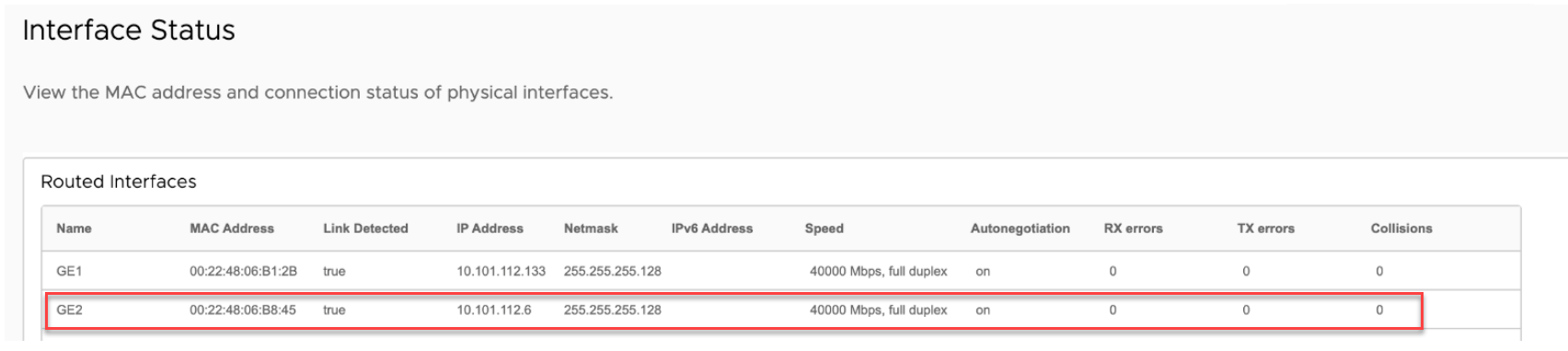
在 Edge 上設定了兩個靜態路由,以連線至 BGP 芳鄰,如下列螢幕擷取畫面所示。
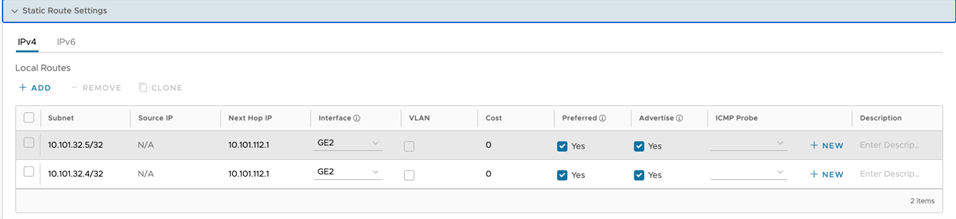
- BGP 芳鄰組態 (BGP Neighbor Configuration):為每個虛擬 Edge 設定 BGP 芳鄰,如下圖所示。使用步驟 7 資訊訊息中顯示的 BGP 芳鄰 IP 和 ASN 號碼。
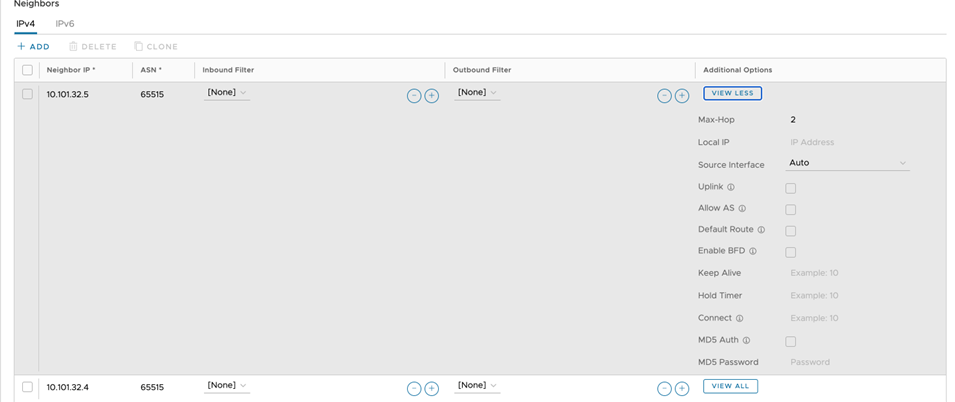
靜態路由和 BGP 芳鄰關係設定好之後,虛擬 Edge 應該會開始從 Azure 虛擬 WAN 中樞學習路由。您可在監控 (Monitor) > 網路服務 (Network Services) 下驗證 BGP 芳鄰關係狀態。
- 設定靜態路由 (Configure Static Routes):新增足夠的 /32 靜態路由,以便在每個虛擬 Edge 上,都有一個指向個別 GE2 介面的唯一路由。若要新增靜態路由,Orchestrator 需要下一個躍點 IP 位址。可透過在 Orchestrator 的 [遠端診斷 (Remote Diagnostics)] UI 頁面中執行遠端診斷 [介面狀態 (Interface Status)] 測試來取得下一個躍點 IP 位址。選取指派給 GE2 的第一個子網路 IP 位址,並將其設定為下一個躍點。
- (選用) 將虛擬 Edge 新增至叢集。移至設定 (Configure) > 網路服務 (Network Services) > Edge 叢集 (Edge Cluster),建立新的叢集中樞,並將虛擬 Edge 新增至該叢集。
- (選用) 若要將與虛擬網路 (vNET) 的虛擬網路連線新增至 vHub,請移至 Azure vWAN > 連線 (Connectivity) > 虛擬網路連線 (Virtual network connections)。
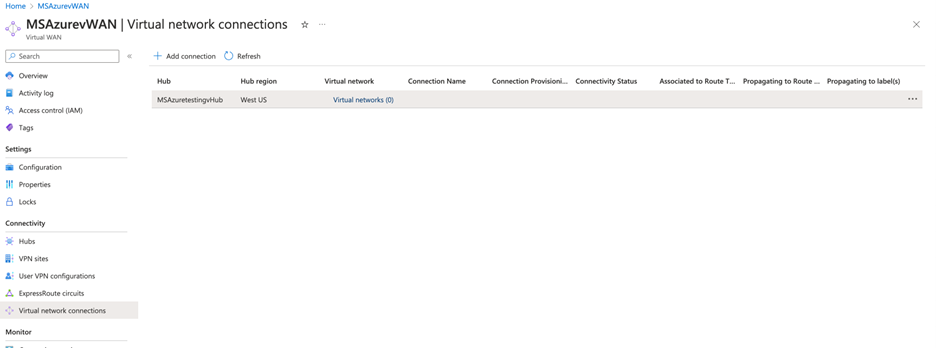 按一下 新增連線 (Add Connection),然後提供連線名稱、選擇中樞、訂閱和資源群組。選取需要連線至中樞的 vNET 和相關聯的路由表。例如,這是 vNET 中的「預設」路由表。
按一下 新增連線 (Add Connection),然後提供連線名稱、選擇中樞、訂閱和資源群組。選取需要連線至中樞的 vNET 和相關聯的路由表。例如,這是 vNET 中的「預設」路由表。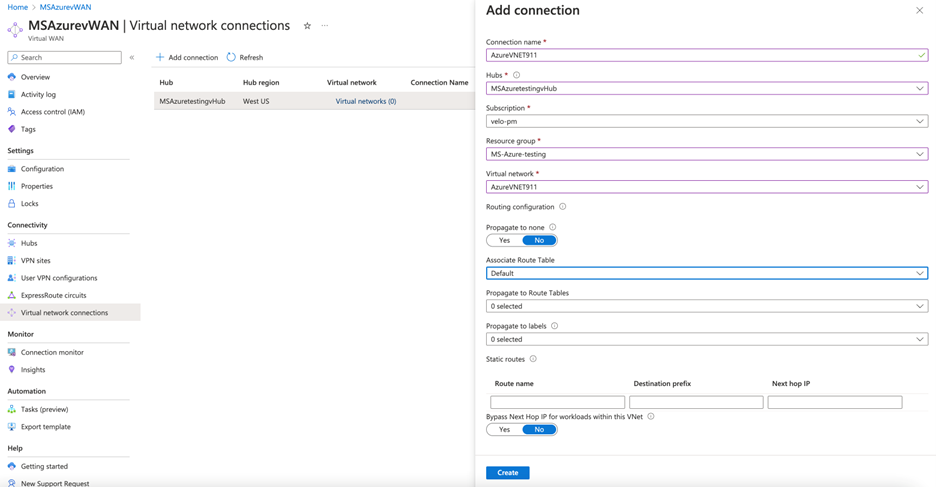
#cloud-config password: Velocloud123 chpasswd: { expire: False } ssh_pwauth: True velocloud: vce: management_interface: false vco: $vco activation_code: $velo2_token vco_ignore_cert_errors: $velo_ignore_cert_errors在所有其他雲端 Edge 上,GE1 介面均配置為「管理」介面,無法用於資料流量。
備註: 對於使用「雲端服務基礎結構」來建立 Azure vWAN 中樞路由器的客戶,請參閱 部署為 Azure vWAN NVA 的 VMware SD-WAN Edge 的中樞升級指示。